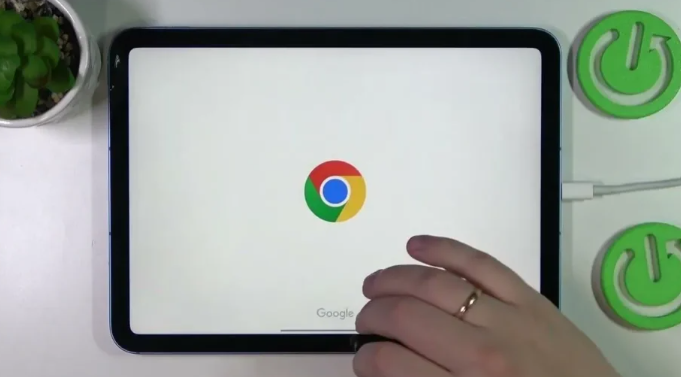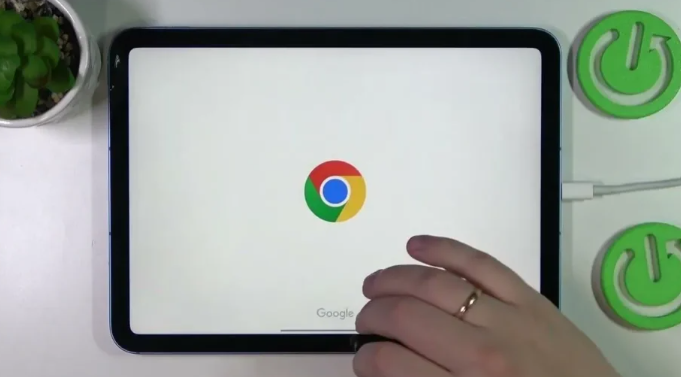
以下是Google浏览器下载安装包断点续传应用的解析:
一、断点续传原理
1. 数据传输记录:当在Google浏览器中下载文件时,浏览器会与服务器建立连接并开始接收数据。在下载过程中,浏览器会记录已经下载的数据量以及下载的位置信息。这些信息就像是一个进度条,标记着下载的进程。例如,当下载一个大型软件安装包时,浏览器会不断更新已下载的字节数,并将这些数据存储在本地的临时区域。
2. 中断后的恢复:如果在下载过程中出现网络中断、电脑关机或其他异常情况导致下载中断,断点续传功能允许浏览器在下次重新开始下载时,向服务器发送请求,告知服务器从上次中断的位置继续传输数据。这样就不用重新下载整个文件,而是只下载未完成的部分,从而节省时间和流量。
二、Google浏览器自带的断点续传设置
1. 默认设置查看:Google浏览器本身具备一定的断点续传能力。一般情况下,无需特别设置即可在网络恢复后自动尝试续传。可以通过点击右上角的三个点,选择“设置”进入设置页面。在设置页面中找到“高级”选项,点击展开后,查看是否有与下载相关的设置选项。通常在“下载”部分可能会有一些关于下载路径、下载提示等设置,但一般不需要专门针对断点续传进行额外设置,因为浏览器会自动处理。
2. 下载管理:在下载过程中,可以通过点击浏览器底部状态栏中的下载图标(一个向下的箭头)来查看当前下载任务的进度和状态。如果下载中断,再次点击该图标,浏览器会尝试重新连接服务器并进行续传。在这个过程中,可以看到下载进度条从上次中断的位置继续开始移动,表明断点续传功能正在起作用。
三、第三方扩展程序实现断点续传
1. 寻找合适的扩展程序:如果需要更强大的断点续传功能,可以在Chrome扩展商店中寻找相关的扩展程序。在浏览器中点击右上角的三个点,选择“更多工具”,再点击“扩展程序”,进入扩展程序页面。或者在地址栏输入[chrome://extensions/](chrome://extensions/)并回车,打开扩展程序管理页面。在搜索框中输入“download continuation”(下载续传)或“resume download”(恢复下载)等关键词,会列出很多相关的扩展程序。根据自己的需求和评分、评论等信息选择一个合适的扩展。
2. 安装与配置:点击选中的扩展程序下的“添加到Chrome”按钮进行安装。安装完成后,一般会在浏览器右上角出现该扩展的图标。点击图标,按照扩展程序的说明进行配置。有些扩展程序可能需要设置一些参数,如最大同时下载任务数、下载速度限制等。配置完成后,当使用该扩展程序进行下载时,它会更加智能地处理下载任务,提供更稳定的断点续传功能。例如,当网络不稳定导致下载中断时,扩展程序会自动尝试重新连接,并根据之前的下载进度继续下载。
四、注意事项
1. 服务器支持:虽然浏览器和扩展程序具备断点续传功能,但最终是否能够成功续传还取决于服务器是否支持。有些服务器可能不支持断点续传,在这种情况下,即使浏览器端进行了相应的设置和操作,也无法实现续传,只能重新下载整个文件。
2. 网络稳定性:为了确保断点续传的顺利进行,需要保持网络的稳定性。如果网络频繁出现中断或波动较大,可能会影响断点续传的效果。建议在网络环境较好的情况下进行下载操作,以减少下载中断的风险。
3. 存储空间:在下载过程中,要确保本地有足够的存储空间来保存下载的文件。如果存储空间不足,可能会导致下载失败或无法进行断点续传。可以定期清理电脑中的无用文件,为下载任务腾出足够的空间。